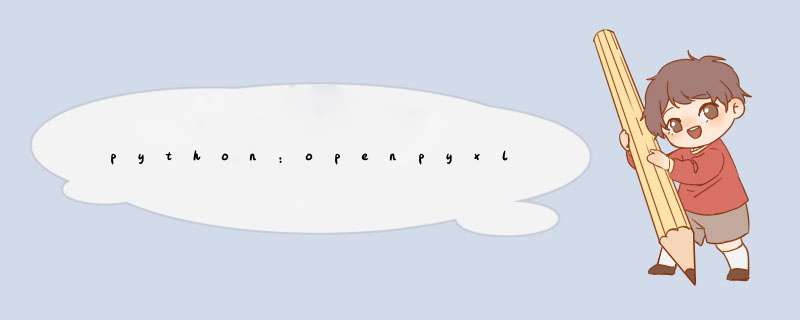
from openpyxl import load_workbookfrom openpyxl.styles import Font,Alignment,SIDe,border,PatternFillworkbook = load_workbook(filename=r'C:\Users\liu\Desktop\报表汇总.xlsx')name_lst = workbook.sheetnamessheet = workbook['5、应收余额表']# 只有一张工作表的时候sheet = workbook.active# 表格范围print(sheet.dimensions)# 最大行数print(sheet.max_row)# 最大列数print(sheet.max_column)cell = sheet['A4'] # 指定坐标cell1 = sheet.cell(row=4,column=2) # 指定行列print(cell.value, cell1.value)from openpyxl import utils# 列文本转数值a = utils.column_index_from_string('C') # 3# 列数值转文本b = utils.get_column_letter(2) # 'B'print(cell.row, cell.column, cell.coordinate)cells1 = sheet['A7:B10'] # 指定坐标范围的值cells2 = sheet['A'] # 指定列的值cells3 = sheet['A:B']cells4 = sheet[7] # 指定行的值cells5 = sheet[7:10]cells6 = sheet.iter_rows(min_row=7,max_row=10,min_col=1,max_col=2)cells7 = sheet.rows # 所有行# 遍历多个单元格for row in cells7: # 遍历行 for cell in row: # 遍历列 print(cell.value)cell = sheet['A1']cell.value = '单元格的值'# 末尾追加一行lst = ['小明', 25, '四川']sheet.append(lst)# 末尾追加多行data = [['小明1', 25, '四川1'], ['小明2', 26, '四川2'], ['小明3', 27, '四川3']]for lst in data: sheet.append(lst)sheet['A11'] = '=AVERAGE(A1:A10)'# 在第IDx行上插入一行sheet.insert_rows(IDx=2)# 在第IDx行上插入多行(以插入4行为例)sheet.insert_rows(IDx=2, amount=4)# 在第IDx列左边插入一列sheet.insert_cols(IDx=2)# 在第IDx列左边插入多列(以插入4列为例)sheet.insert_cols(IDx=2, amount=4)# 在第IDx行开始删除多行(以删除4行为例)sheet.delete_rows(IDx=2, amount=4)# 在第IDx列开始删除多列(以删除4列为例)sheet.delete_cols(IDx=2, amount=4)# 数字为正是向下或向右,数字为负是向上或向左sheet.move_range('C1:D2', rows=3, cols=2)from openpyxl import Workbookworkbook = Workbook()workbook.save(filename='Excel工作表1.xlsx')cell = sheet['A1']# 字体名称,大小,粗体,斜体,颜色Font = Font(name='宋体', size=11, bold=True, italic=True, color='FF0000')cell.Font = Fontcell = sheet['A1']# horizontal:水平对齐, vertical:垂直对齐, text_rotation:字体倾斜度, wrap_text:自动换行alignment = Alignment(horizontal='center', vertical='center', text_rotation=45, wrap_text=True)cell.alignment = alignmentdistributed, justify, center, left, fill, centerContinuous, right, general垂直对齐:bottom, distributed, justify, center, top3、设置边框样式cell = sheet['A1']# style:边线样式,color:边线颜色sIDe = SIDe(style='thin', color='FF000000') # 定义边框# border(上,左,右,下),边线border = border(top=sIDe, left=sIDe, right=sIDe, bottom=sIDe)cell.border = borderdouble, mediumDashDotDot, slantDashDot, dashDotDot, dotted, hair, mediumDashed, dashed, dashDot, thin, mediumDashDot, medium, thick4、设置单元格填充样式from openpyxl.styles import PatternFill,GradIEntFill# 单色填充cell = sheet['A1']pattern_fill = PatternFill(fill_type='solID', fgcolor='99ccff')cell.fill = pattern_fill# 渐变填充cell2 = sheet['B2']gradIEnt_fill = GradIEntFill(stop=('FFFFFF', '99ccff', '000000'))cell2.fill = gradIEnt_fill# 行高sheet.row_dimensions[1].height = 50# 列宽sheet.column_dimensions['C'].wIDth = 20# 合并sheet.merge_cells('A1:B2') sheet.merge_cells(start_row=1, start_column=3, end_row=2, end_column=4)# 取消合并sheet.unmerge_cells('A1:B2') sheet.unmerge_cells(start_row=1, start_column=3, end_row=2, end_column=4)cell = sheet['A1']cell.number_format = 'General' # 常规0: 'General',1: '0',2: '0.00',3: '#,##0',4: '#,##0.00',5: '"$"#,##0_);("$"#,##0)',6: '"$"#,##0_);[Red]("$"#,##0)',7: '"$"#,##0.00_);("$"#,##0.00)',8: '"$"#,##0.00_);[Red]("$"#,##0.00)',9: '0%',10: '0.00%',11: '0.00E+00',12: '# ?/?',13: '# ??/??',14: 'mm-dd-yy',15: 'd-mmm-yy',16: 'd-mmm',17: 'mmm-yy',18: 'h:mm AM/PM',19: 'h:mm:ss AM/PM',20: 'h:mm',21: 'h:mm:ss',22: 'm/d/yy h:mm',37: '#,##0_);(#,##0)',38: '#,##0_);[Red](#,##0)',39: '#,##0.00_);(#,##0.00)',40: '#,##0.00_);[Red](#,##0.00)',41: r'_(* #,##0_);_(* \(#,##0\);_(* "-"_);_(@_)',42: r'_("$"* #,##0_);_("$"* \(#,##0\);_("$"* "-"_);_(@_)',43: r'_(* #,##0.00_);_(* \(#,##0.00\);_(* "-"??_);_(@_)',44: r'_("$"* #,##0.00_)_("$"* \(#,##0.00\)_("$"* "-"??_)_(@_)',45: 'mm:ss',46: '[h]:mm:ss',47: 'mmss.0',48: '##0.0E+0',49: '@', BUILTIN_FORMATS_MAX_SIZE = 164BUILTIN_FORMATS_REVERSE = dict( [(value, key) for key, value in BUILTIN_FORMATS.items()])FORMAT_GENERAL = BUILTIN_FORMATS[0]FORMAT_TEXT = BUILTIN_FORMATS[49]FORMAT_NUMBER = BUILTIN_FORMATS[1]FORMAT_NUMBER_00 = BUILTIN_FORMATS[2]FORMAT_NUMBER_COMMA_SEParaTED1 = BUILTIN_FORMATS[4]FORMAT_NUMBER_COMMA_SEParaTED2 = '#,##0.00_-'FORMAT_PERCENTAGE = BUILTIN_FORMATS[9]FORMAT_PERCENTAGE_00 = BUILTIN_FORMATS[10]FORMAT_DATE_YYYYMMDD2 = 'yyyy-mm-dd'FORMAT_DATE_YYMMDD = 'yy-mm-dd'FORMAT_DATE_DDMMYY = 'dd/mm/yy'FORMAT_DATE_DMYSLASH = 'd/m/y'FORMAT_DATE_DMYMINUS = 'd-m-y'FORMAT_DATE_DMMINUS = 'd-m'FORMAT_DATE_MYMINUS = 'm-y'FORMAT_DATE_XLSX14 = BUILTIN_FORMATS[14]FORMAT_DATE_XLSX15 = BUILTIN_FORMATS[15]FORMAT_DATE_XLSX16 = BUILTIN_FORMATS[16]FORMAT_DATE_XLSX17 = BUILTIN_FORMATS[17]FORMAT_DATE_XLSX22 = BUILTIN_FORMATS[22]FORMAT_DATE_DATETIME = 'yyyy-mm-dd h:mm:ss'FORMAT_DATE_TIME1 = BUILTIN_FORMATS[18]FORMAT_DATE_TIME2 = BUILTIN_FORMATS[19]FORMAT_DATE_TIME3 = BUILTIN_FORMATS[20]FORMAT_DATE_TIME4 = BUILTIN_FORMATS[21]FORMAT_DATE_TIME5 = BUILTIN_FORMATS[45]FORMAT_DATE_TIME6 = BUILTIN_FORMATS[21]FORMAT_DATE_TIME7 = 'i:s.S'FORMAT_DATE_TIME8 = 'h:mm:ss@'FORMAT_DATE_timedelta = '[hh]:mm:ss'FORMAT_DATE_YYMMDDSLASH = 'yy/mm/dd@'FORMAT_CURRENCY_USD_SIMPLE = '"$"#,##0.00_-'FORMAT_CURRENCY_USD = '$#,##0_-'FORMAT_CURRENCY_EUR_SIMPLE = '[$EUR ]#,##0.00_-'以上是内存溢出为你收集整理的python:openpyxl全部内容,希望文章能够帮你解决python:openpyxl所遇到的程序开发问题。
如果觉得内存溢出网站内容还不错,欢迎将内存溢出网站推荐给程序员好友。
欢迎分享,转载请注明来源:内存溢出

 微信扫一扫
微信扫一扫
 支付宝扫一扫
支付宝扫一扫
评论列表(0条)